Como corrigir o erro de atualização do Gerenciador de dispositivos

O Device Manager é uma ferramenta útil para gerenciar o hardware conectado ao seu PC e seus drivers. Essa ferramenta é útil quando você precisa atualizar um driver, reinstalá-lo, reverter para uma versão anterior do driver, reativar o dispositivo e muito mais. Recentemente, os usuários encontraram um problema relacionado ao Gerenciador de dispositivos.
Muitos usuários relataram que o Gerenciador de dispositivos continua atualizando sempre que o abrem. Devido a esse problema, os usuários não conseguem gerenciar seus drivers. Se você está experimentando o Gerenciador de dispositivos constantemente atualizando e está procurando métodos de solução de problemas para corrigi-lo, este artigo o ajudará com isso.
Fix Device Manager continua atualizando no Windows 11
Neste artigo, discutiremos como você pode corrigir o erro de atualização do Gerenciador de dispositivos no Windows 11.
Execute uma varredura SFC e DISM
Se você estiver enfrentando problemas para atualizar o Gerenciador de dispositivos, tente executar uma verificação SFC e DISM. Arquivos de sistema corrompidos podem ser a causa do problema. As varreduras SFC e DISM ajudam a resolver o problema devido a arquivos corrompidos. Para executar uma verificação SFC, siga estas etapas:
- Pressione a tecla Windows em seu teclado e procure por CMD . Clique com o botão direito do mouse em Prompt de comando e selecione Executar como administrador.
- No prompt de comando, digite e execute sfc /scannow
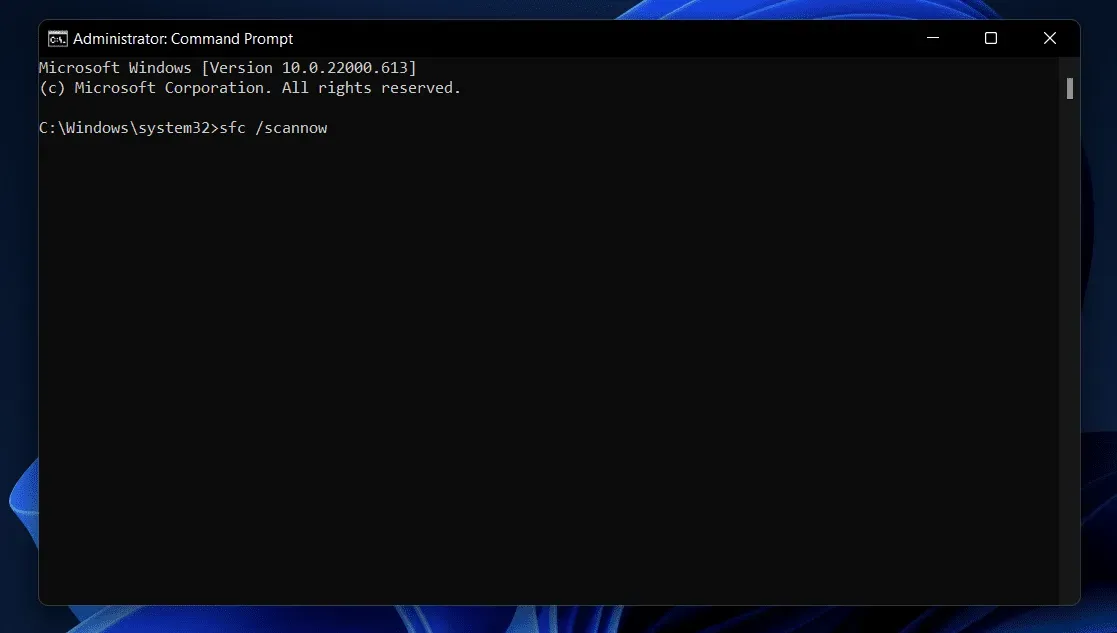
- Reinicie o computador após a conclusão do processo e o problema será corrigido.
Se a verificação SFC não resolver o problema, tente executar uma verificação DISM. Para executar uma verificação DISM, siga estas etapas:
- Execute um prompt de comando com direitos de administrador.
- No prompt de comando , insira o comando DISM /Online /Cleanup-Image /RestoreHealth e execute-o.
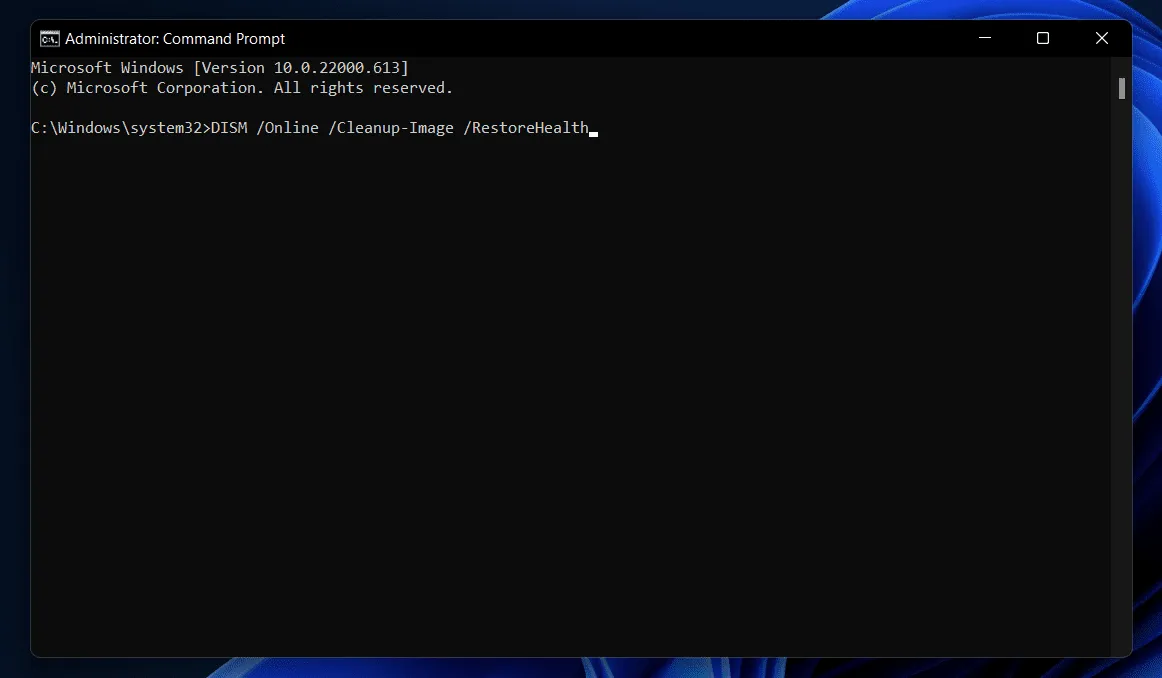
- Aguarde a conclusão do processo e reinicie o computador.
Desativar serviços de relatórios de erros
Outra etapa de solução de problemas é desativar os serviços de relatório de erros. Para fazer isso, siga as etapas abaixo:
- Abra o menu Iniciar , procure Serviços e abra-o.
- Na janela do aplicativo Serviços , localize o Help Desk do Painel de Controle de Relatórios de Problemas .
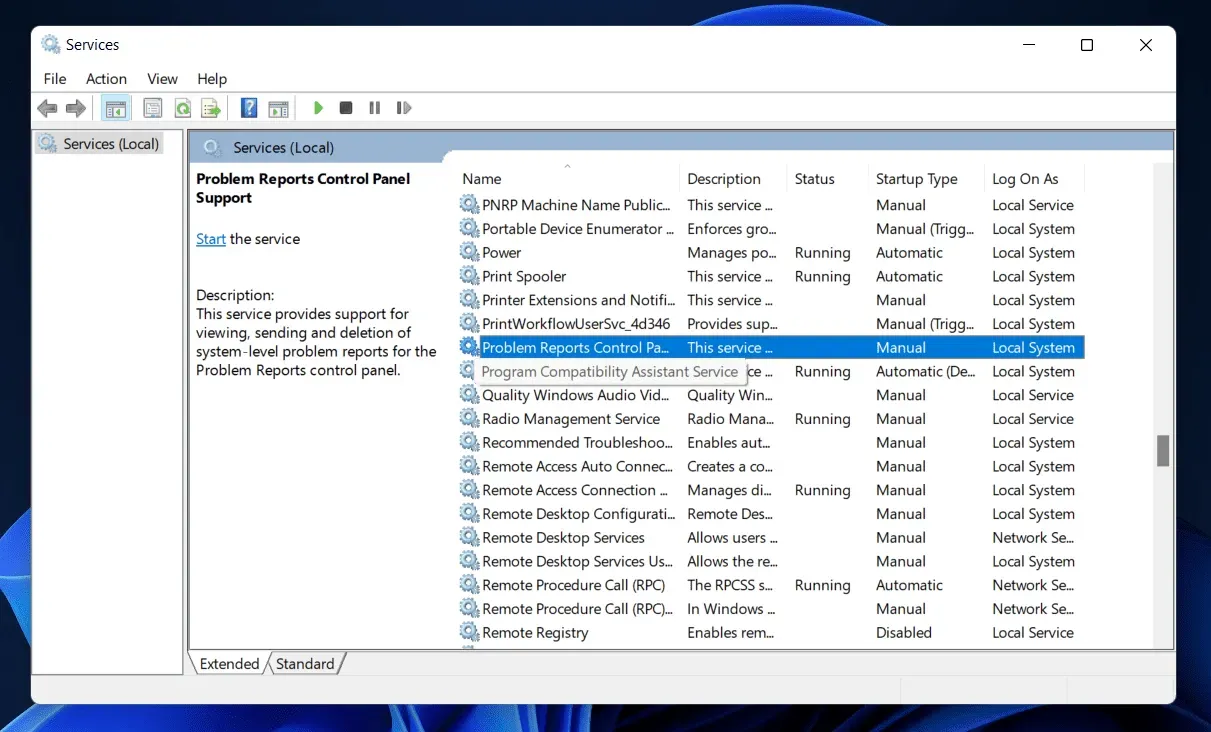
- Clique com o botão direito neste serviço e selecione Propriedades.
- Defina o Tipo de inicialização como Desativado e clique em Parar.
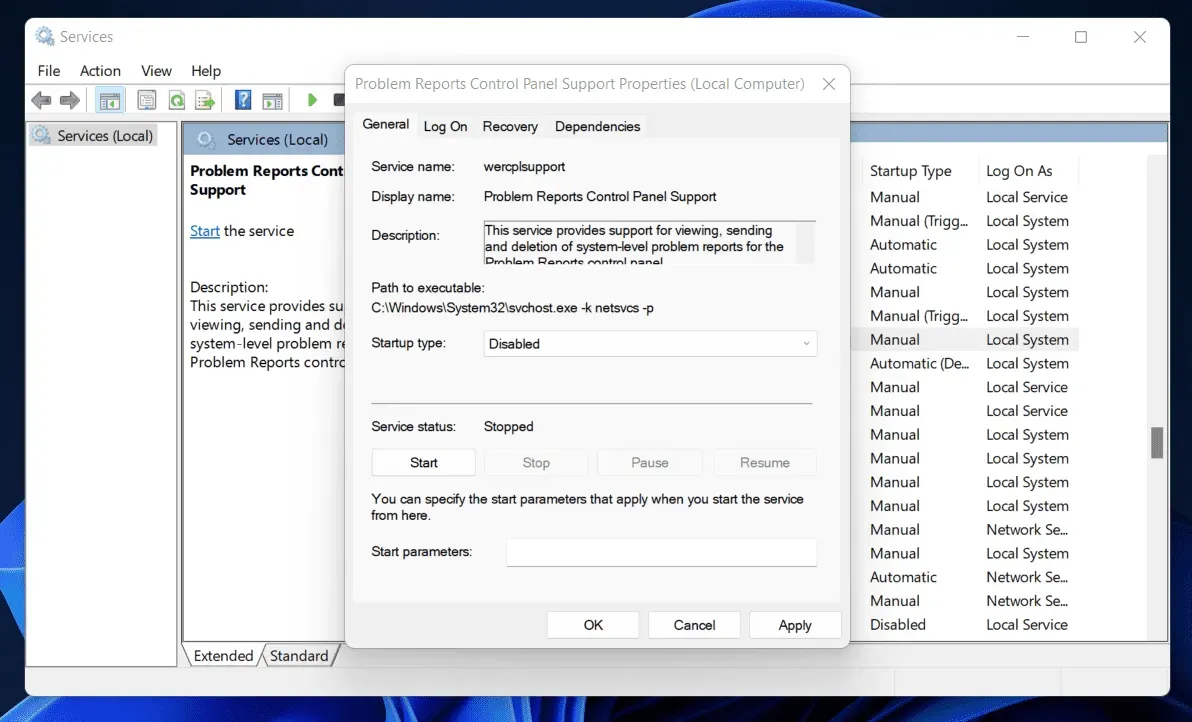
- Depois disso, clique em Aplicar e OK para salvar as alterações.
- Faça o mesmo para o Serviço de Relatório de Erros do Windows.
Escaneie seu computador em busca de vírus
Você também pode encontrar esse problema devido a uma infecção por vírus no seu computador. Para estar seguro, você deve verificar seu computador com um software antivírus. Você pode usar a Segurança do Windows para verificar se o seu computador está infectado por vírus e reparar qualquer dano causado. Se você tiver algum antivírus de terceiros instalado em seu computador, poderá usá-lo para verificar se há vírus em seu computador.
Atualizar driver
Se você está tendo problemas com o Gerenciador de Dispositivos e ele continua atualizando, tente atualizar o driver no seu PC. Para atualizar o driver, siga estas etapas:
- Pressione Windows + I para abrir as Configurações no seu PC com Windows 11.
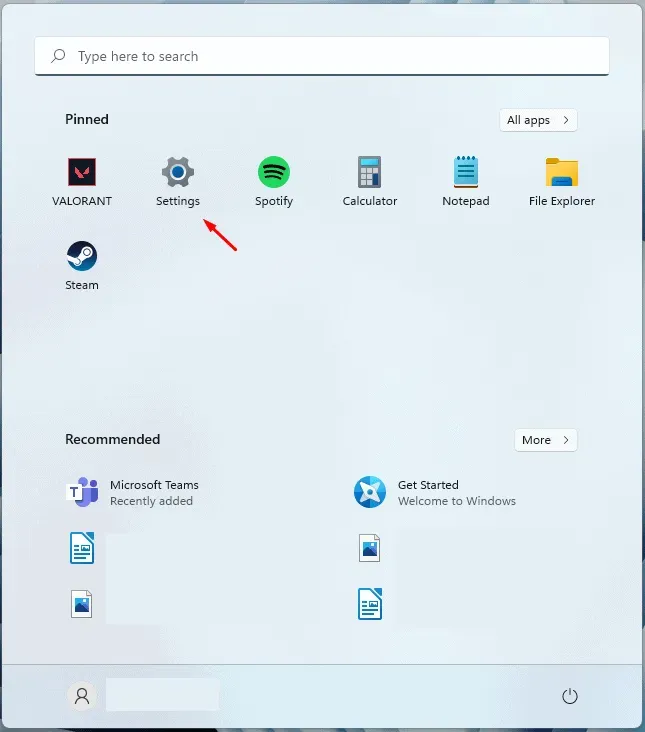
- Vá para o Windows Update na barra lateral esquerda.
- Agora, com o botão direito, clique em Opções avançadas .
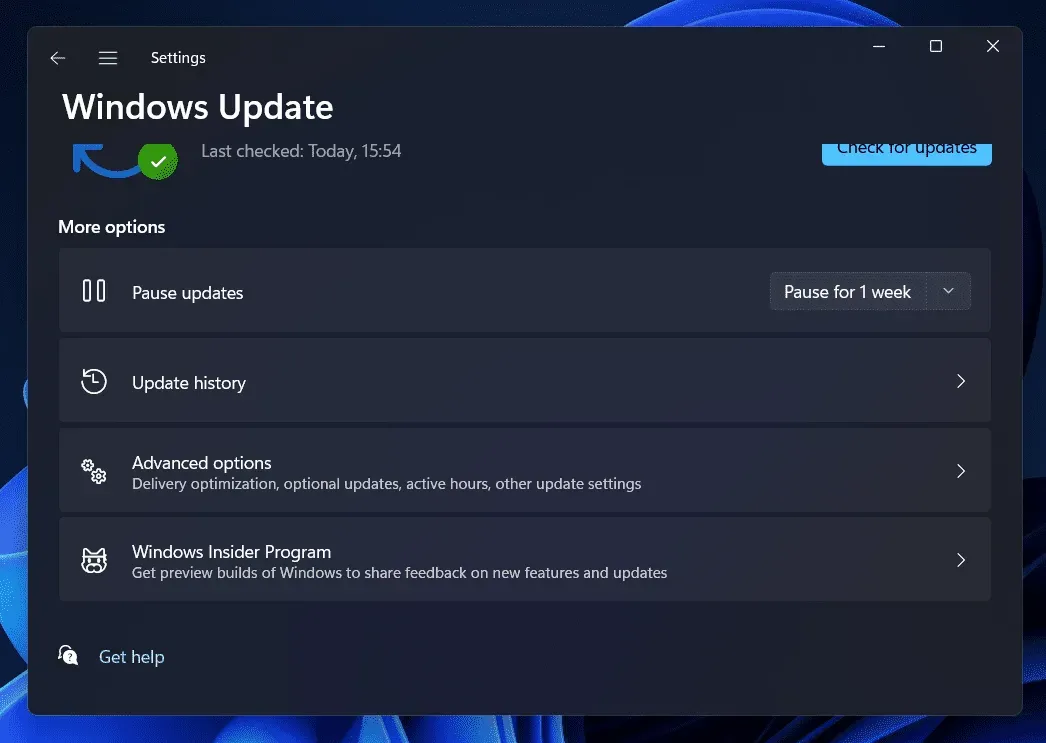
- Clique em Atualizações Opcionais e em Atualizações de Driver.
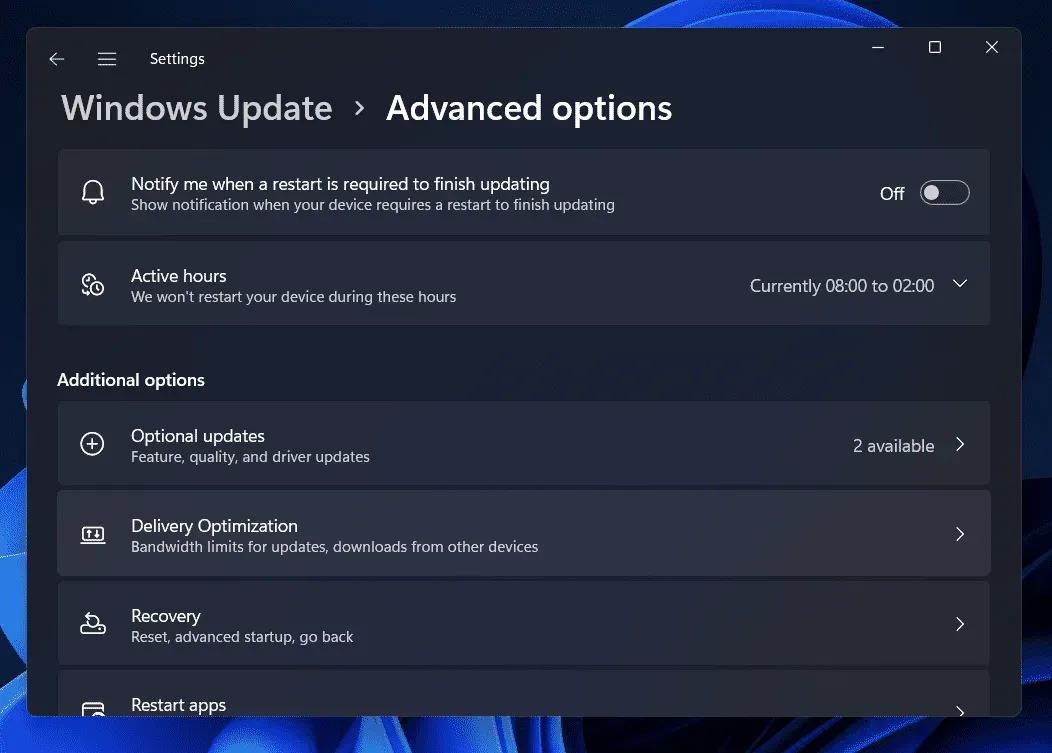
- Agora baixe e instale todas as atualizações de driver que você encontra aqui.
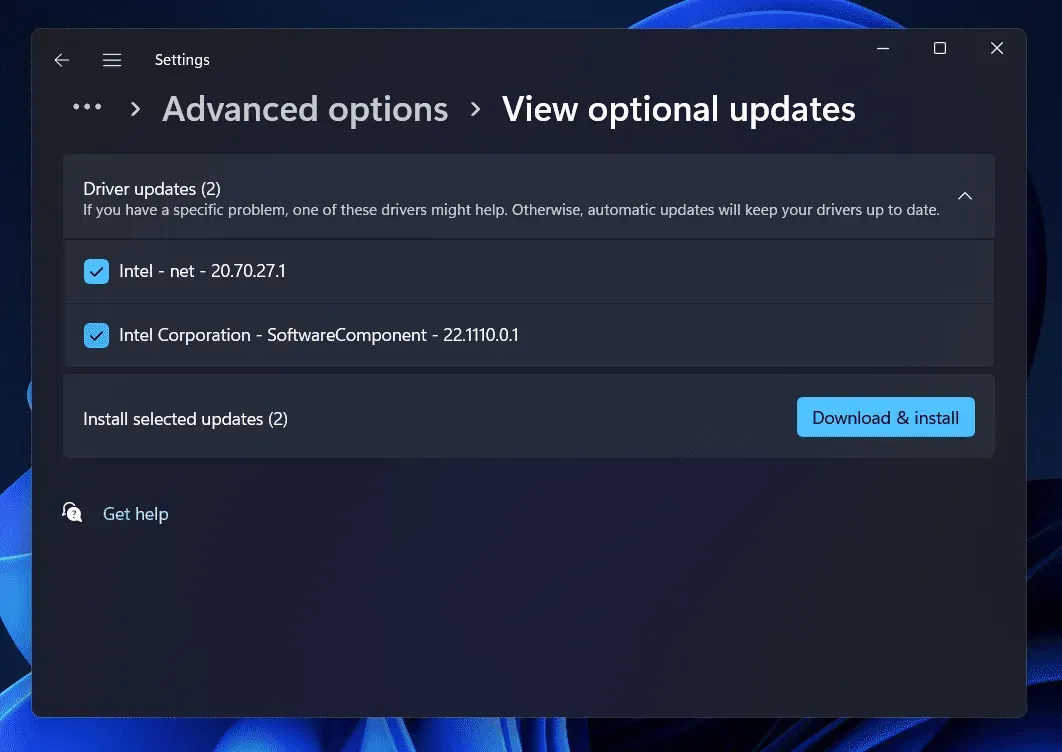
Você pode usar aplicativos de terceiros, como Driver Booster e DriverPack Solution, para atualizar seus drivers, ou pode baixar e instalar drivers do site oficial do fabricante do hardware.
Execute uma inicialização limpa no Windows 11
Se você ainda estiver tendo problemas com o Gerenciador de dispositivos no seu PC com Windows 11, poderá executar uma inicialização limpa. Para executar uma inicialização limpa, siga estas etapas:
- Pressione a combinação de teclas Windows + R para abrir a caixa de diálogo Executar.
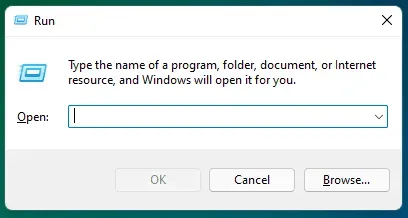
- Na caixa de diálogo Executar, digite msconfig e pressione Enter para abri-lo.
- Na janela Configuração do sistema , vá para a guia Serviços .
- Aqui marque a caixa “ Ocultar todos os serviços da Microsoft ” e clique em “ Desativar tudo”.
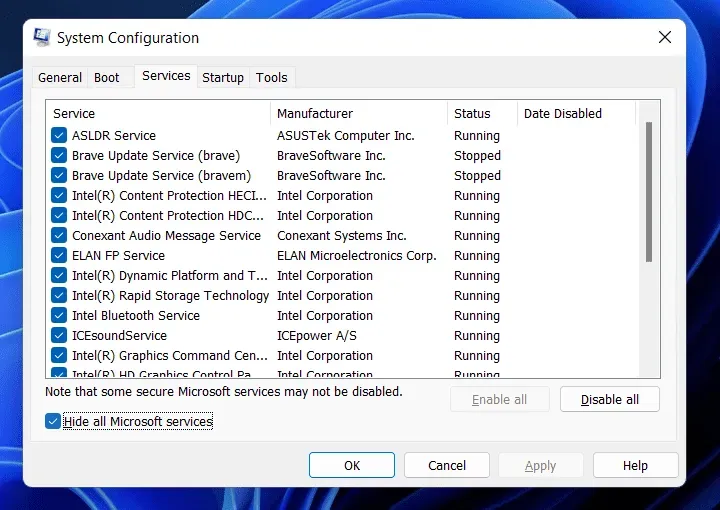
- Clique na guia Inicialização e clique em Abrir Gerenciador de Tarefas.
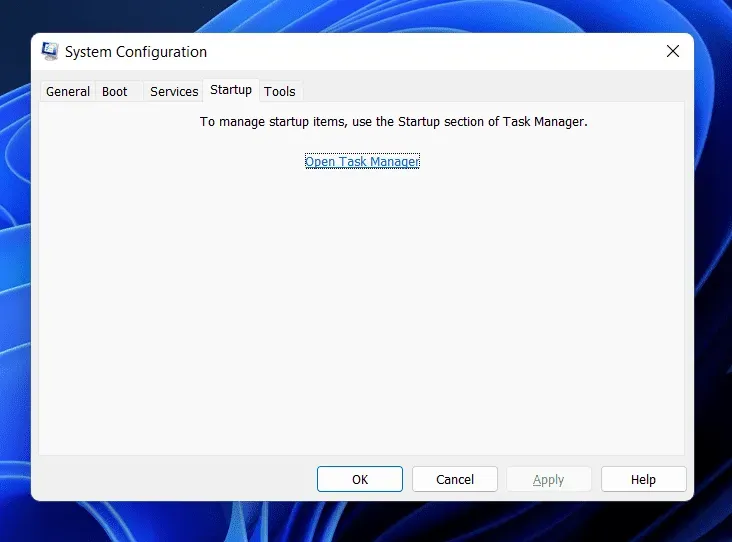
- Agora selecione os programas que deseja desativar. Clique com o botão direito do mouse e escolha Desativar.
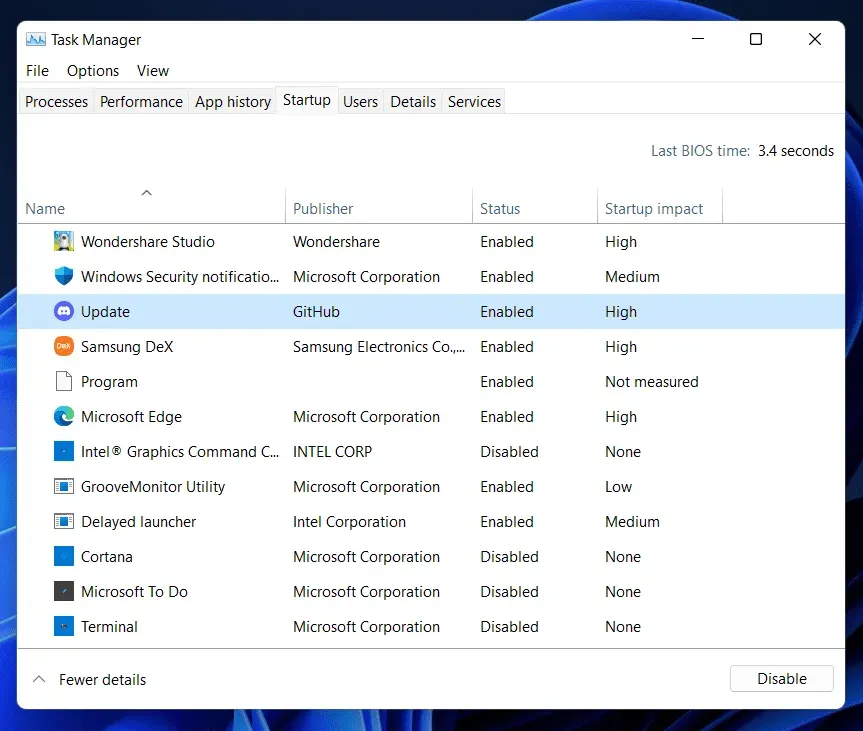
- Depois disso, clique em Aplicar e OK para salvar as alterações.
- Agora reinicie o computador e o problema deve ser corrigido.
Conclusão
Veja como você pode corrigir o problema de atualização do Gerenciador de driver. Se você ainda estiver enfrentando o problema, siga as etapas deste artigo e poderá resolvê-lo.



Deixe um comentário